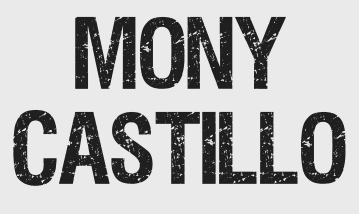 |

Deze tutorial is auteursrechtelijk beschermd door Narah's Tutorials, alle rechten voorbehouden.
Elke verspreiding, zonder voorafgaande schriftelijke toestemming is geheel verboden.
Elke gelijkenis met een andere tutorial is puur toeval.
Ik heb de les gemaakt in PaintShop Pro 2019 op 19-02-2022.
Ik heb de persoonlijke toestemming van Marina om haar lessen te vertalen uit het Spaans.
Wil je deze vertaling linken, dan moet je Marina daarvoor persoonlijk toestemming om vragen !!!
Ik ben alleen maar de vertaler, de auteursrechten liggen volledig bij Marina.
Gracias Marina, Puedo traducir tus tutoriales.
Besos Claudia.
Materialen :
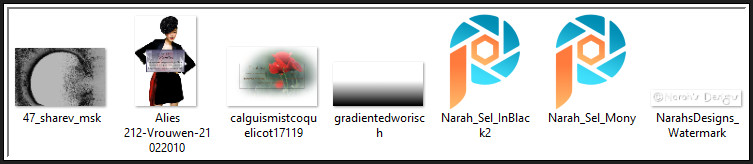
De Maskers "47_sharev_msk" en "gradientedworisch" worden geopend in PSPP.
Steek de Selecties "Narah_Sel_InBlack2" en "gradientedworisch" in de juiste map van jouw PSP versie : Corel_12/Selecties.
Filters :
Flaming Pear - Flexify 2.
Kleurenpallet :
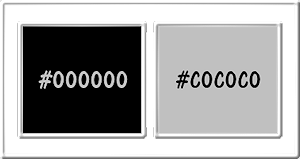
1ste kleur = #000000
2de kleur = #C0C0C0
Wanneer je met eigen kleuren werkt speel dan met de mengmodus en/of dekking naar eigen inzicht.
Klik op onderstaande banner om naar de originele les te gaan :

1.
Open een Nieuwe afbeelding van 1024 x 600 px, transparant.

2.
Ga naar het Kleurenpallet en zet de Voorgrondkleur op de 1ste kleur en de Achtergrondkleur op de 2de kleur.
Klik met de muis in de Voorgrondkleur en daarna op het tabblad "Verloop".
Maak een Verloop met deze instellingen :
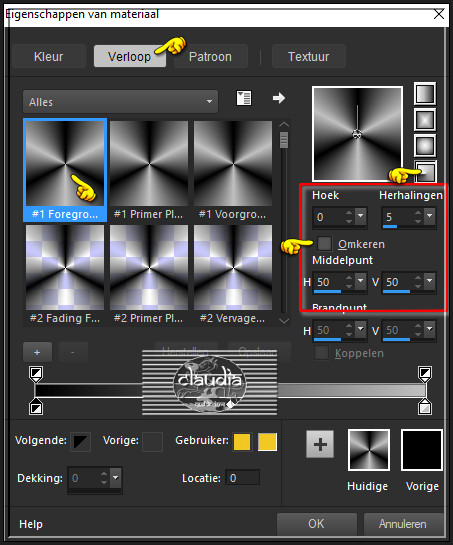
Ga terug naar de afbeelding en vul deze met het Verloop.

3.
Aanpassen - Vervagen - Gaussiaanse vervaging : Bereik = 35.

4.
Aanpassen - Ruis toevoegen/verwijderen - Ruis toevoegen : (= Grofkorreligheid)
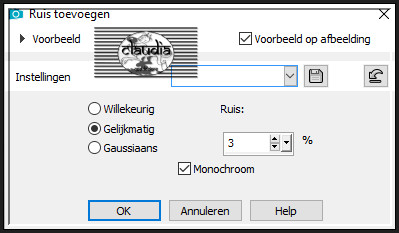

5.
Lagen - Nieuwe rasterlaag.
Vul de laag met de 1ste kleur.

6.
Open uit de materialen het Masker "47_sharev_msk" en minimaliseer het.
Ga terug naar je werkje.
Lagen - Nieuwe maskerlaag - Uit afbeelding :
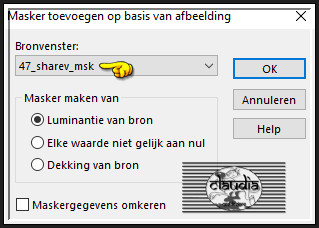
Lagen - Samenvoegen - Groep samenvoegen.

7.
Effecten - 3D-Effecten - Slagschaduw :
Verticaal = 2
Horizontaal = 2
Dekking = 70
Vervaging = 50
Kleur = Zwart (#000000)

8.
Lagen - Nieuwe rasterlaag.

9.
Selecties - Selectie laden/opslaan - Selectie laden vanaf schijf : Narah_Sel_Mony
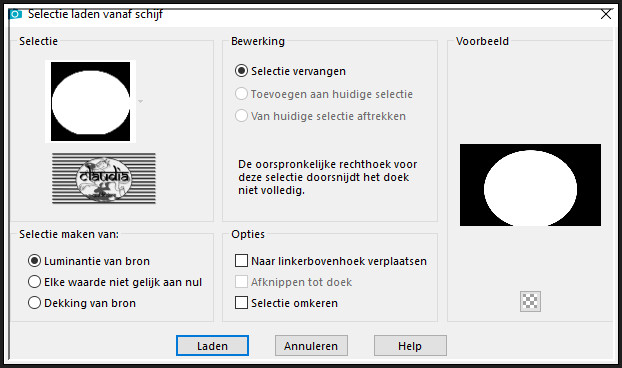

10.
Open uit de materialen de misted tube "calguismistcoquelicot17119".
Bewerken - Kopiëren.
Ga terug naar je werkje.
Bewerken - Plakken in selectie.
Aanpassen - Scherpte - Verscherpen.

11.
Selecties - Niets selecteren.
Lagen - Eigenschappen : zet de Dekking van deze laag op 75%.

12.
Lagen - Nieuwe rasterlaag.
Selecties - Selectie laden/opslaan - Selectie laden vanaf schijf : Narah_Sel_InBlack2
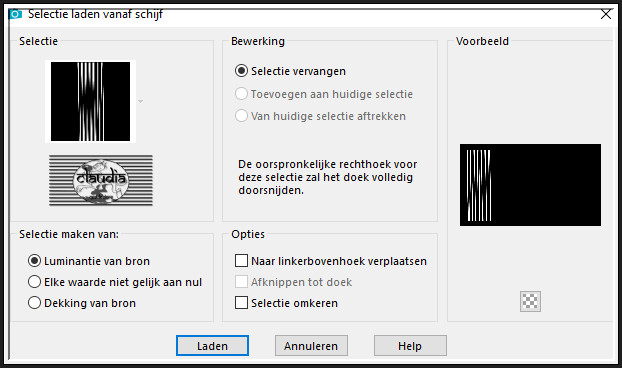
Ga naar het Kleurenpallet en klik met de muis in het Verloop en pas de instellingen aan zoals op het voorbeeld :
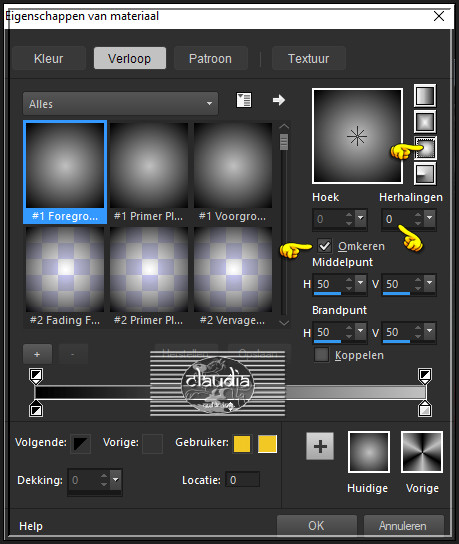
Ga terug naar je werkje.

13.
Vul de selectie met het Verloop.

14.
Effecten - 3D-Effecten - Slagschaduw :
Verticaal = 2
Horizontaal = 2
Dekking = 70
Vervaging = 50
Kleur = 2de kleur

15.
Aanpassen - Scherpte - Nog scherper.
Selecties - Niets selecteren.

16.
Lagen - 2 x Dupliceren.
Je hebt nu 3 dezelfde lagen :
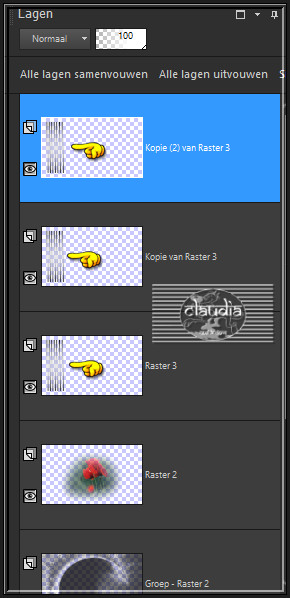

17.
Activeer de middelste laag van de 3 lagen (= Kopie van Raster 3).
Afbeelding - Spiegelen - Horizontaal spiegelen.

18.
Lagen - Samenvoegen - Omlaag samenvoegen.

19.
Activeer de bovenste laag in het Lagenpallet (= Kopie (2) van Raster 3).

20.
Effecten - Insteekfilters - Flaming Pear - Flexify 2 :
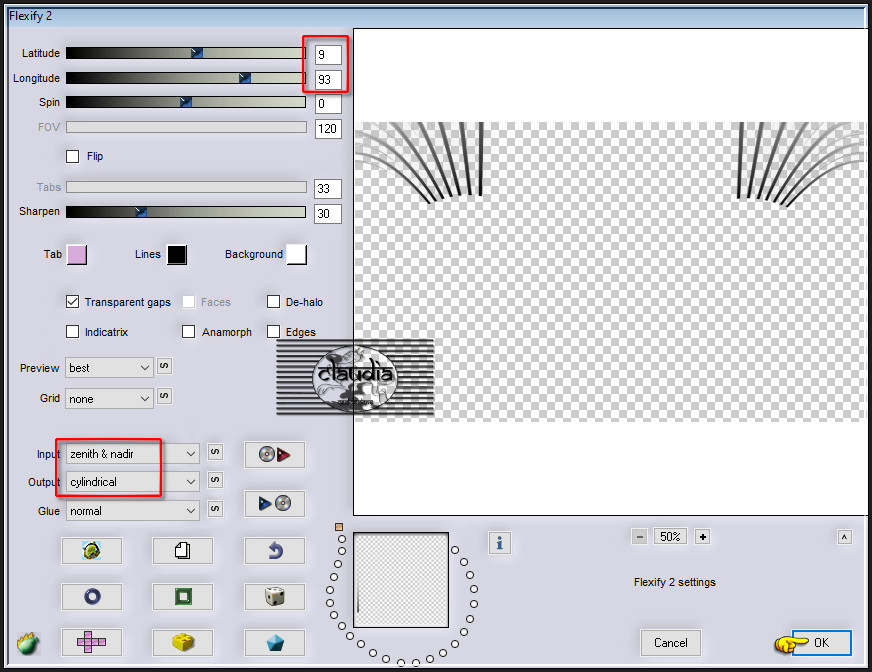

21.
Lagen - Dupliceren.
Afbeelding - Spiegelen - Verticaal spiegelen (= Omdraaien).

22.
Lagen - Samenvoegen - Omlaag samenvoegen.

23.
Lagen - Schikken - Omlaag.

24.
Activeer de bovenste laag in het Lagenpallet (= Raster 3).
Open uit de materialen de tube "Alies 212-Vrouwen-21022010".
Bewerken - Kopiëren.
Ga terug naar je werkje.
Bewerken - Plakken als nieuwe laag.

25.
Aanpassen - Scherpte - Verscherpen. Afbeelding - Formaat wijzigen : 80%, formaat van alle lagen wijzigen niet aangevinkt.
Aanpassen - Scherpte - Verscherpen.

26.
Effecten - Afbeeldingseffecten - Verschuiving :
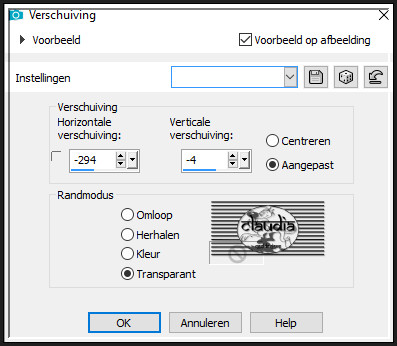

27.
Effecten - 3D-Effecten - Slagschaduw :
Verticaal = -6
Horizontaal = 18
Dekking = 50
Vervaging = 45
Kleur = Zwart (#000000)

28.
Het Lagenpallet ziet er nu zo uit :
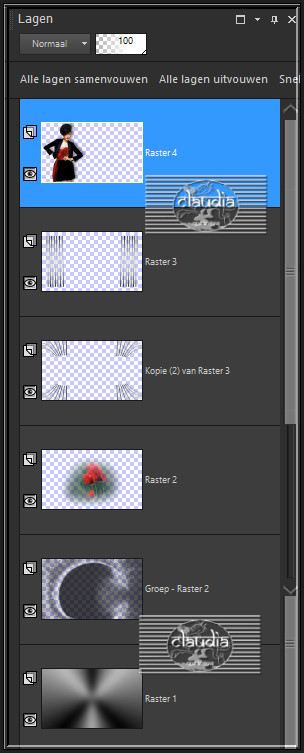

29.
Lagen - Samenvoegen - Alle lagen samenvoegen.
Open uit de materialen het Masker "gradientedworisch" en minimaliseer het.
Ga terug naar je werkje.
Lagen - Nieuwe maskerlaag - Uit afbeelding :
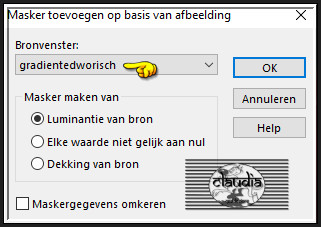
Lagen - Samenvoegen - Groep samenvoegen.
Opmerking : in deze tutorial is het niet nodig om dit Masker 2 x toe te passen.
Maar als je andere kleuren en afbeeldingen gebruik, kan dit nodig zijn.
Kijk even of het bij jouw werkje nodig is.

30.
Afbeelding - Doekgrootte :
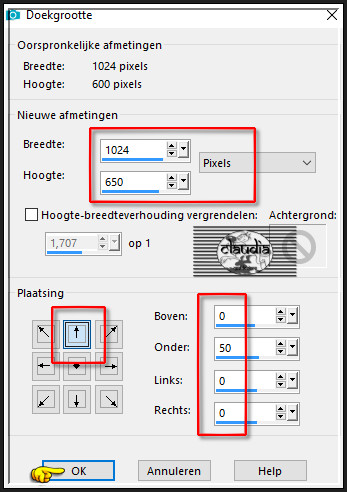

31.
Lagen - Nieuwe rasterlaag.
Lagen - Schikken - Achteraan.
Vul deze laag met de 1ste kleur.

32.
Activeer de bovenste laag in het Lagenpallet (= Groep - Raster 1).
Open uit de materialen het watermerk van Narah "NarahsDesigns_Watermark".
Bewerken - Kopiëren.
Ga terug naar je werkje.
Bewerken - Plakken als nieuwe laag.
Plaats het watermerk naar eigen inzicht.
Lagen - Nieuwe rasterlaag.
Plaats hierop jouw watermerk.

33.
Lagen - Samenvoegen - Alle lagen samenvoegen.
Sla je werkje op als JPG-formaat met een compressiewaarde van 10 :
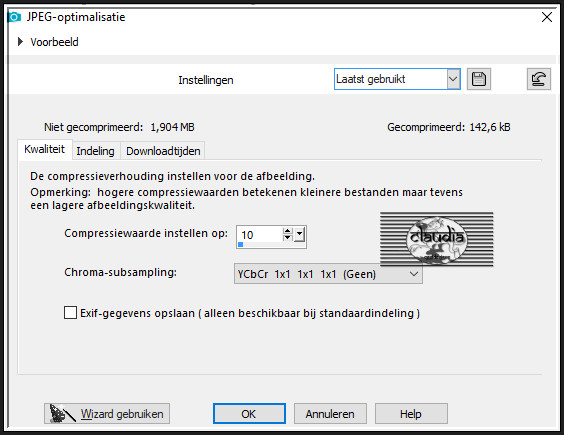
En daarmee ben je aan het einde gekomen van deze mooie les van Narah
© Claudia - Februari 2022.





